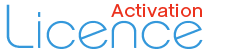Comment activer Office 2016 Professionnel plus par téléphone ?
Il est possible d'activer Office 2016 Professionnel Plus avec deux méthodes soit en ligne, ou bien par téléphone. Au cours de cet article, nous verrons avec Licence Activation comment installer et activer Office 2016 Pro Plus par téléphone. Suivez les étapes !
Comment installer votre Office 2016 Pro Plus ?
Après l’achat de votre clé de produit de Licence Activation et le téléchargement du fichier ISO, allez dans « Téléchargement » et lancez le fichier d’installation.Cliquez sur « Setup », ensuite sur « Oui » pour autoriser l’application à apporter des modifications à votre appareil.
Patientez quelques minutes pendant que votre Windows installe Office 2016 pro plus.
Comment activer Office 2016 Pro Plus?
Une fois l’installation terminée, cliquez sur « Fermer » et quittez le fichier d’installation. Allez dans le « Menu démarrer » et cliquez sur « Word 2016 ».Ensuite, cliquez sur « Activer Office », puis sur « Accepter et démarrer Word ».
En effet, pour poursuivre l’activation de votre logiciel, vous devez choisir l’une des deux options mentionnées ci-dessous. Si vous souhaitez activer le logiciel par téléphone, optez pour la seconde option et cliquez sur « Suivant ».
La dernière étape consiste en l’appel du « centre d’activation des produits » qui correspond au pays ou à la région où vous téléphonez. Mais Il est également possible de faire cette opération gratuitement par Skype en appelant le numéro international : +18664217141. Ensuite, vous serez invité à fournir « l’ID d’installation » qui se compose de 9 groupes de 7 chiffres. Après la validation de cette étape vous serez invité à entrer votre ID de confirmation. Pour mieux comprendre appliquer les étapes suivantes :
Appelez le centre d’activation et appuyez sur « 3 » pour continuer en français. Si vous acceptez que votre appel soit enregistré, appuyez sur « 1 ».
Pour des raisons sécuritaires, vous serez invité à entrer un numéro composé de 3 chiffres. Ensuite, choisissez le produit Microsoft Office en appuyant sur « 2 ».
Patientez un instant pendant la vérification des renseignements que vous avez fournis. Après, l’assistant d’activation des produits vous fournira un code de confirmation que vous devez entrer.
Une fois vous saisissez le code, cliquez sur suivant.
Félicitation, vous avez activé votre produit avec succès.
Vous pouvez vérifier l’activation et l’information de votre produit en allant sur compte. Vous verrez les composants de votre produit ainsi que son état d’activation.